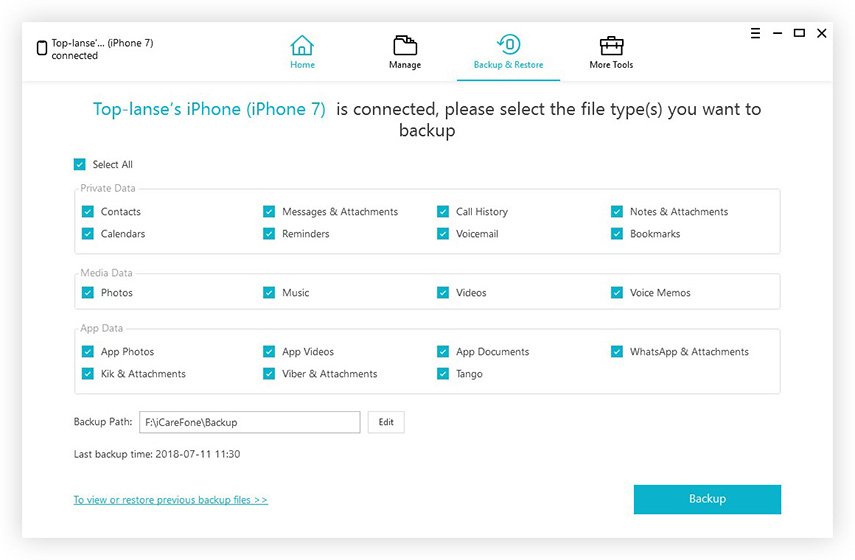So löschen Sie den iCloud-Speicher auf dem iPhone 6 / 6s
Apples Ökosystem umfasst eine breite Palette vonApple-Produkte, sowohl Hardware als auch Software. Als Drehscheibe, um alles zusammenzubringen, gibt es die iCloud. Der Dienst ist mehr als nur ein Online-Speicher, sondern verbindet, synchronisiert und erhält die Benutzererfahrung als Ganzes.
Alle Apple-Benutzer mit Apple ID haben Zugriff aufiCloud. Wenn es jedoch einen großen Nachteil von iCloud gibt, dann ist dies die winzige 5-GB-Größe des Cloud-Speichers, den kostenlose Benutzer erhalten. Dieser Bereich füllt sich schnell, insbesondere wenn Sie viele Bilder und Videos von höchster Qualität aufnehmen. Außerdem erhöht sich dieses Limit nicht, selbst wenn Sie mehrere iOS-Geräte haben.
Der einzige Weg, um die 5 GB-Grenze zu überleben, ist zuLöschen Sie iCloud und sichern Sie den Inhalt auf Ihrem Computer. Sie können Ihre platzraubenden Dateien auch in andere kostenlose Cloud-Dienste wie Google Fotos für Ihre Fotos und Videos verschieben.
Wie löscht man den iCloud-Speicher auf dem iPhone 6 / 6s / 7/7 Plus / 8 / X?
Anzeigen der iCloud-Nutzung
Bevor Sie die Schweine räumen, müssen Sie wissen, wasGegenstände, die sie sind. Andernfalls schießen Sie nur im Dunkeln. Gehen Sie folgendermaßen vor, um zu überprüfen, wie viel Prozent Ihres iCloud-Speicherplatzes Sie verwendet haben:
1. Starten Sie die die Einstellungen App auf Ihrem iPhone oder iPad.
2. Tippen Sie auf Apple ID Banner oben.
3. Tippen Sie auf iCloud. Das farbige Diagramm oben zeigt Ihnen, welche Datentypen wie viel Speicherplatz beanspruchen.

App-Daten mit iCloud synchronisieren
Eines der wichtigsten Dinge, die Ihren iCloud-Speicher ausfüllen, sind App-Daten. Hier erfahren Sie, wie Sie die Synchronisierung aufheben.
1. Starten Sie die Einstellungen App auf deinem iPhone oder iPad.
2. Tippen Sie auf Apple ID Banner oben.
3. Tippen Sie auf iCloud.
4. Tippen Sie auf schaltet neben den Apps, die Sie deaktivieren möchten.
5. Entscheiden Sie, was mit den vorhandenen App-Daten geschehen soll.
- Zapfhahn Auf meinem iPhone behalten um die Daten zu behalten.
- Zapfhahn Von meinem iPhone löschen es loswerden.

Sie können dies sowohl für Apps von Apple als auch für Apps von Drittanbietern tun. Denken Sie jedoch daran, dass die App-Datensicherung für Sie da ist. Deaktivieren Sie nur die Synchronisierungen, die nicht benötigt werden.
Dateien in iCloud löschen
Lassen Sie uns nun fortfahren und den Speicher von anderen Datentypen löschen: den Dateien.
Bereinigen Sie Ihre Bildbibliothek
Es ist so einfach und macht Spaß, Fotos und Videos aufzunehmenIhr iPhone, dass der Speicherplatz schnell ausgefüllt wird. Der einfachste Weg, um Dinge aufzuräumen, ohne wertvollen Speicherplatz zu verlieren, ist die Installation von Google Fotos.
Lassen Sie die App Ihre Fotos in Ihrem Google Drive-Konto sichern, tippen Sie dann auf das Menü oben links auf dem Bildschirm und wählen Sie Speicherplatz freigeben. Google Fotos löscht alle gesicherten Fotos und Videos.

Sie können die Fotos auch manuell aus Ihrer Fotobibliothek löschen.

Sobald Sie fertig sind, überprüfen Sie die kürzlich gelöschtenAlbum auf Fotos. Wie der Name schon sagt, werden alle Bilder gespeichert, die Sie 30 Tage lang gelöscht haben, bevor Sie sie endgültig entfernen. Wenn Sie diese Bilder nur löschen möchten, können Sie auf drücken Wählen Sie> Alle löschen um sie aus der iCloud Photo Library zu entfernen.
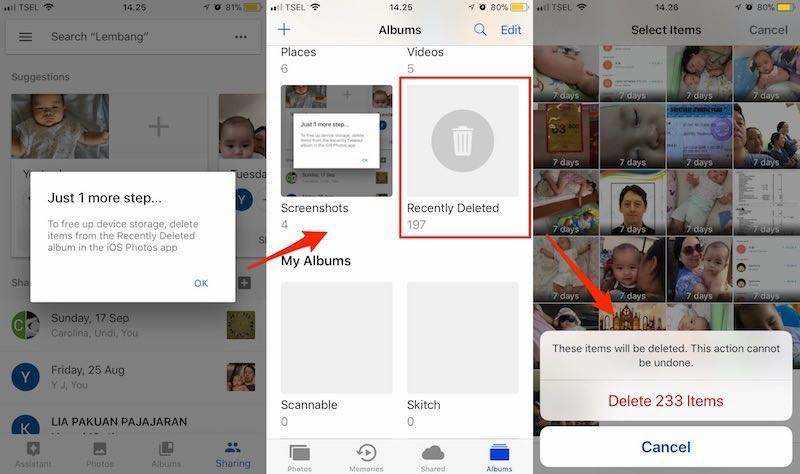
Löschen Sie Ihre alten Gerätesicherungen
Zusätzlich zum Speichern Ihrer Bilder und Videos,iCloud wurde zum Speichern von iPhone- und iPad-Backups entwickelt. Wenn Sie bereits seit einiger Zeit ein iPhone verwenden, beanspruchen möglicherweise einige alte Backups wertvollen Speicherplatz. Hier finden Sie den Fix, wie er in iOS 10.3 oder höher angezeigt wird :
1 Starten Sie die die Einstellungen App von Ihrem Startbildschirm.
2 Tippen Sie auf Apple ID Banner oben.
3 Tippen Sie auf iCloud.
4 Tippen Sie auf Speicher verwalten.
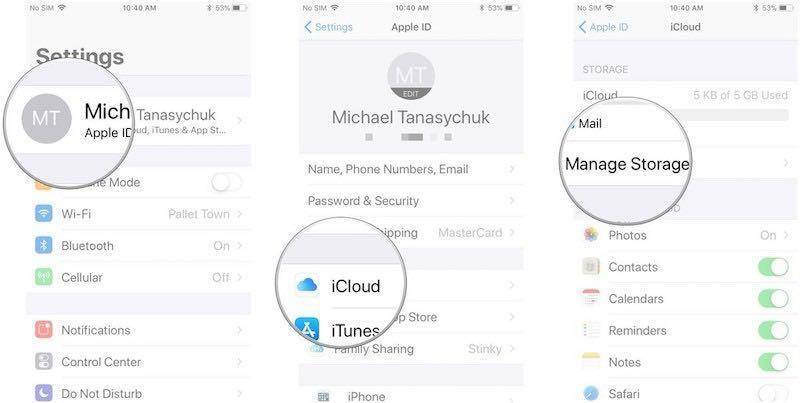
1 Tippen Sie auf Backup.
2 Tippen Sie auf a GerätGerät unter Backups.

1 Tippen Sie auf Backup löschen.
2 Tippen Sie auf Ausschalten & Löschen im Popup.

Mit dieser Methode können Sie mehrere Sicherungen löschen. Tippen Sie einfach in Schritt 6 jedes Mal auf ein anderes Gerät.
Dies sollte dazu beitragen, Ihr iCloud-Konto von nicht benötigten Sicherungsdateien zu entlasten
IPhone auf Computer sichern
Außer zum Sichern von Daten in iCloud können Sie auch Folgendes verwendenAlternative Möglichkeiten zum Sichern Ihres iPhone 6 oder anderer iOS-Geräte wie iTunes oder der Drittanbieter-App Tenorshare iCareFone. Tenorshare iCareFone ist flexibler als iTunes und iCloud, mit denen Sie Daten selektiv sichern können. Sie können die Daten sichern, die Ihnen am wichtigsten sind, anstatt eine vollständige Sicherung zu erstellen, die in der Regel viel mehr Speicherplatz beansprucht.